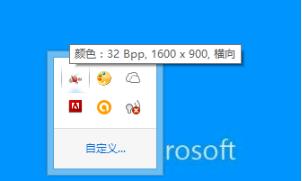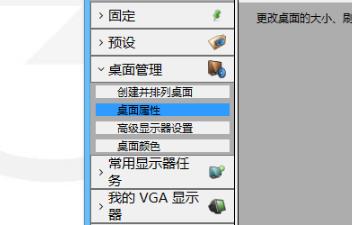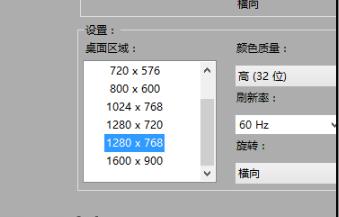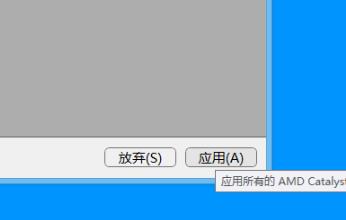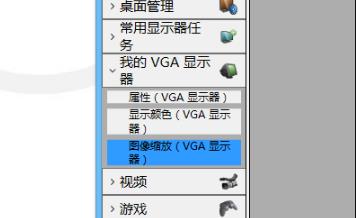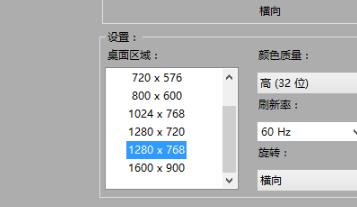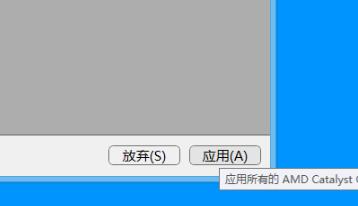win10系统gpu缩放后电脑黑屏怎么办?
2022-08-23
电脑教程
来自:
未知
|
许多用户最近在使用电脑的时候经常会使用到gpu缩放功能,但是最近不少用户在修改了GPU缩放后,电脑出现黑屏的情况,那么遇到这种情况我们应该怎么解决呢?下面小编就带着大家一起具体来看看吧! win10gpu缩放黑屏:1、重新回到安全模式,在安全模式下关闭gpu缩放。 2、重新启动电脑,按F8,选择VGA模式,重新进入系统进行设置。 2、将显示器的分辨率调整回日常的正常使用范围,刷新率可以调至比平时较低的平率。 4、在安全模式下卸载显卡驱动,尝试重新安装显卡驱动。 win10gpu缩放方法:1、在任务栏点击显卡驱动图标。 2、选择“桌面管理”点击“桌面属性”。 3、设置稍微低一点的分辨率。 4、完成后点击“应用”。 5、在进入显卡驱动窗口,点击“我的vga显示器—>图像缩放”。 6、根据自己的需求进行缩放。 7、完成后点击应用。 以上就是当客为您带来的win10gpu缩放黑屏解决方法,想了解更多的问题请收藏当客哟。欢迎您的查看。 |